与普通的电子印章不同,电子骑缝章跨越多页文件,能够从第一页覆盖到最后一页,形成一个完整的连续印章,它比普通印章更能保护文件的完整性。那么,如何给PDF文件加盖电子骑缝章呢?本文就来为大家介绍3种高效办法,能够一键给PDF添加电子骑缝章,操作简单,小白也能轻松学会!
PDF文件加盖电子骑缝章后效果预览
处理前:
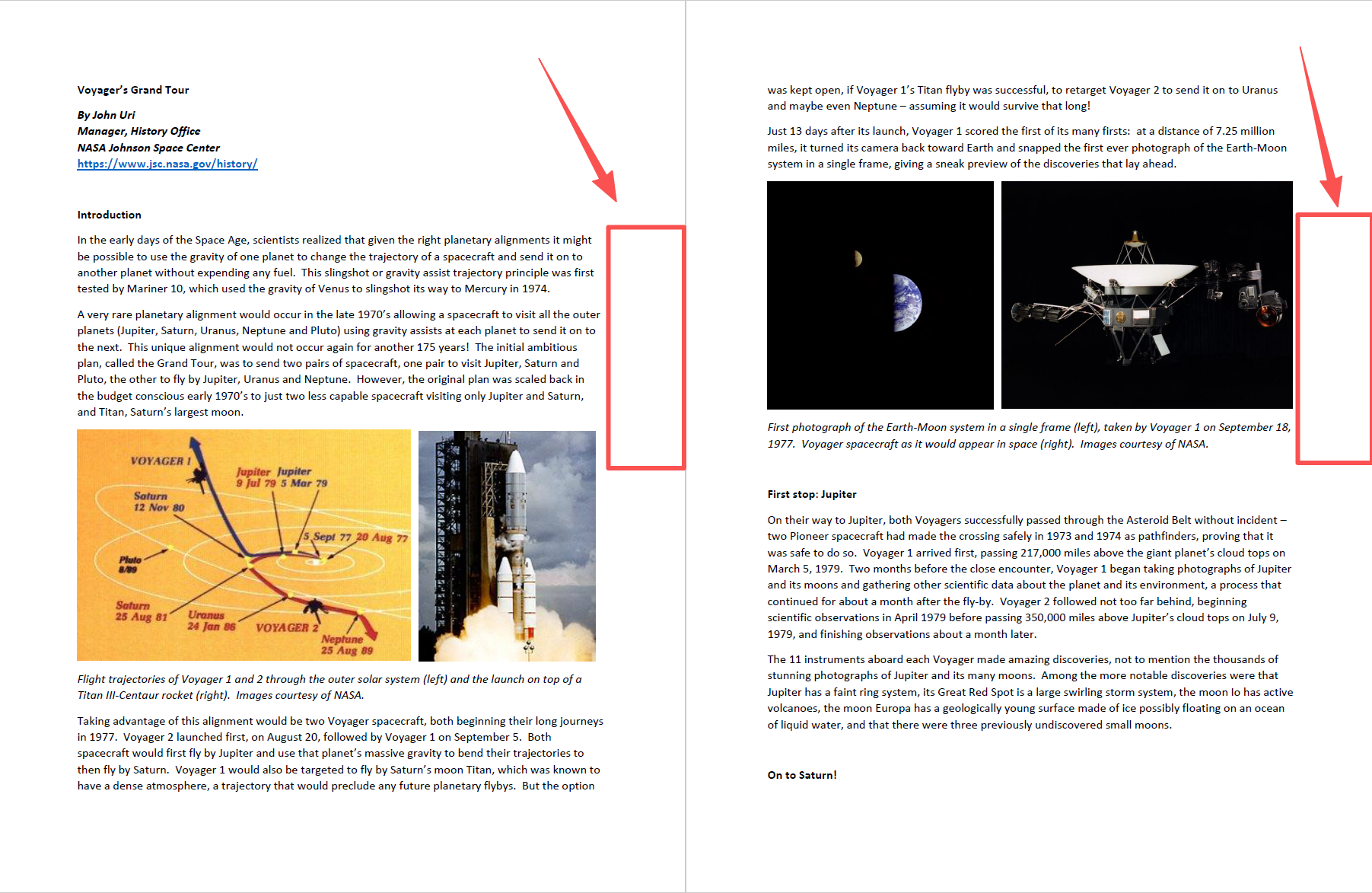
处理后:
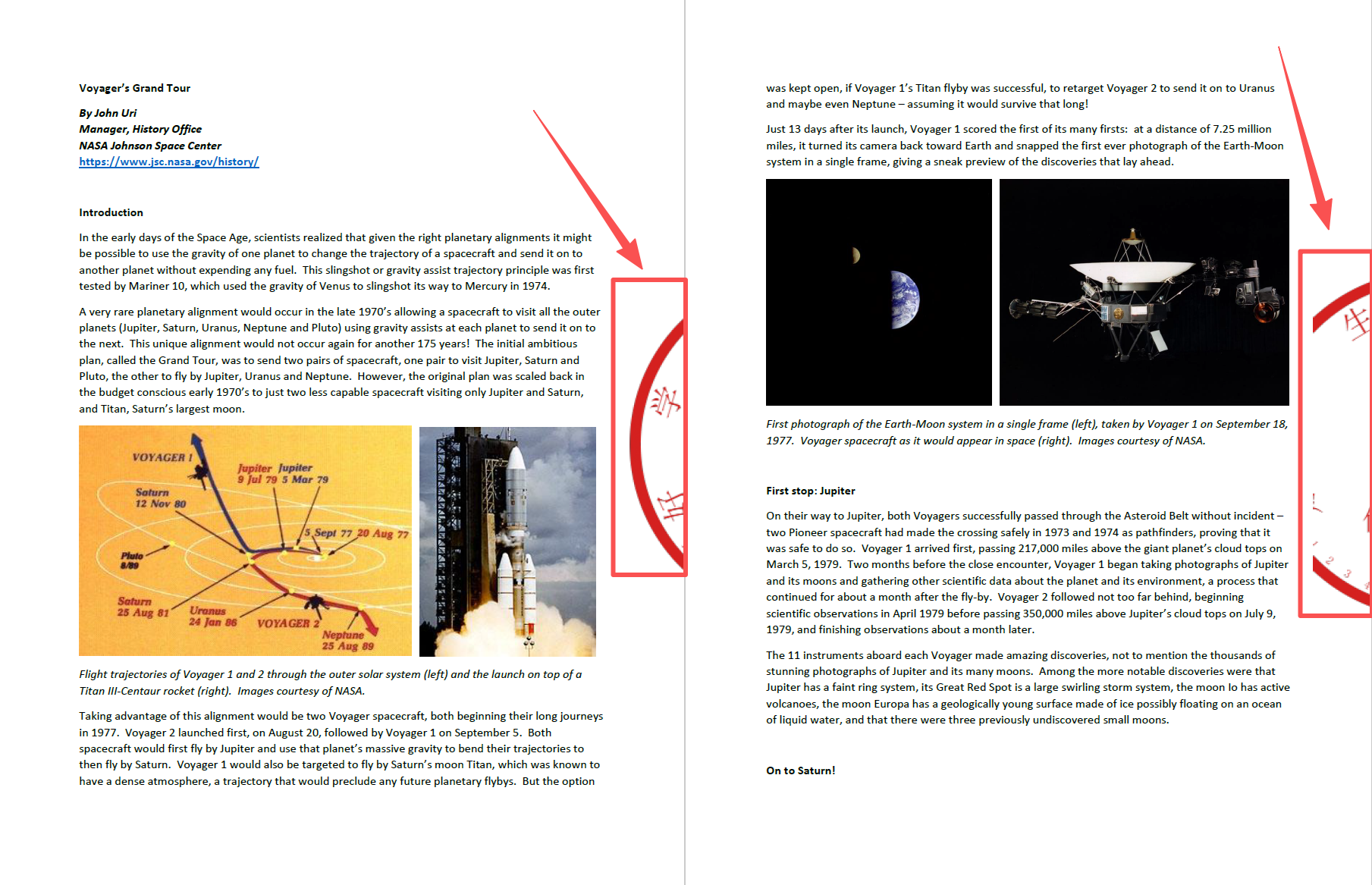
方法一:使用核烁文档批量处理工具批量给PDF盖电子骑缝章
推荐指数:★★★★★
优点:
- 一键自动给PDF文件添加电子骑缝章,无需手动操作,处理效果好。
- 支持批量添加,不管有多少PDF文件要添加骑缝章,都能一次性搞定,效率非常高。
- 操作方法很简单,步骤清晰明了,一学就会,小白也能轻松上手。
- 功能非常多,除了给PDF添加电子骑缝章以外,还支持批量处理Word、Excel、PDF、图片等各种文件,一站式满足你各种办公需求。
缺点:
- 需要在电脑上安装。
操作步骤:
1、打开【核烁文档批量处理工具】,选择【PDF工具】→【PDF添加图章】。
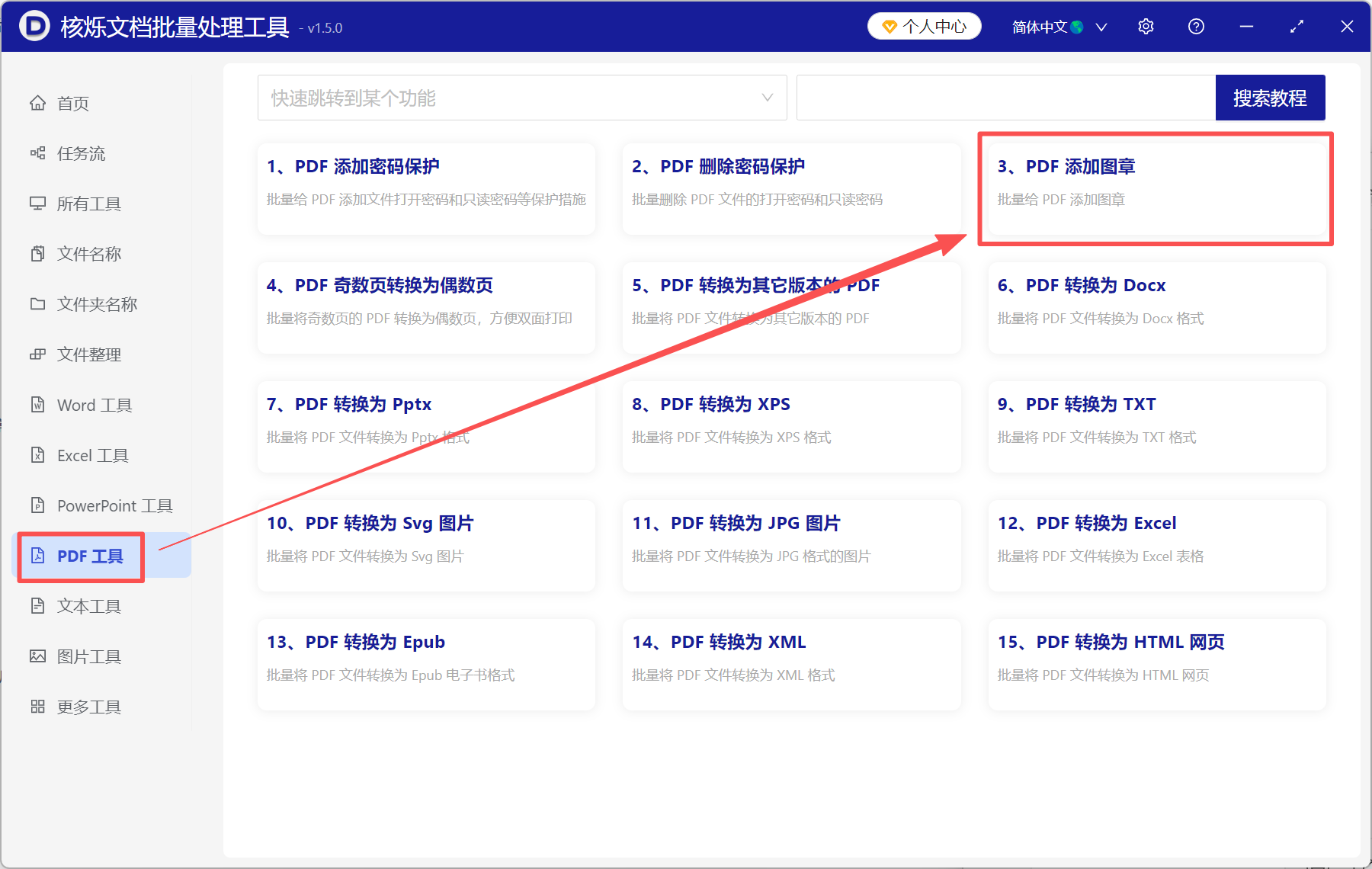
2、将所有要添加电子骑缝章的PDF文件加进来,这里不限制文件数量。
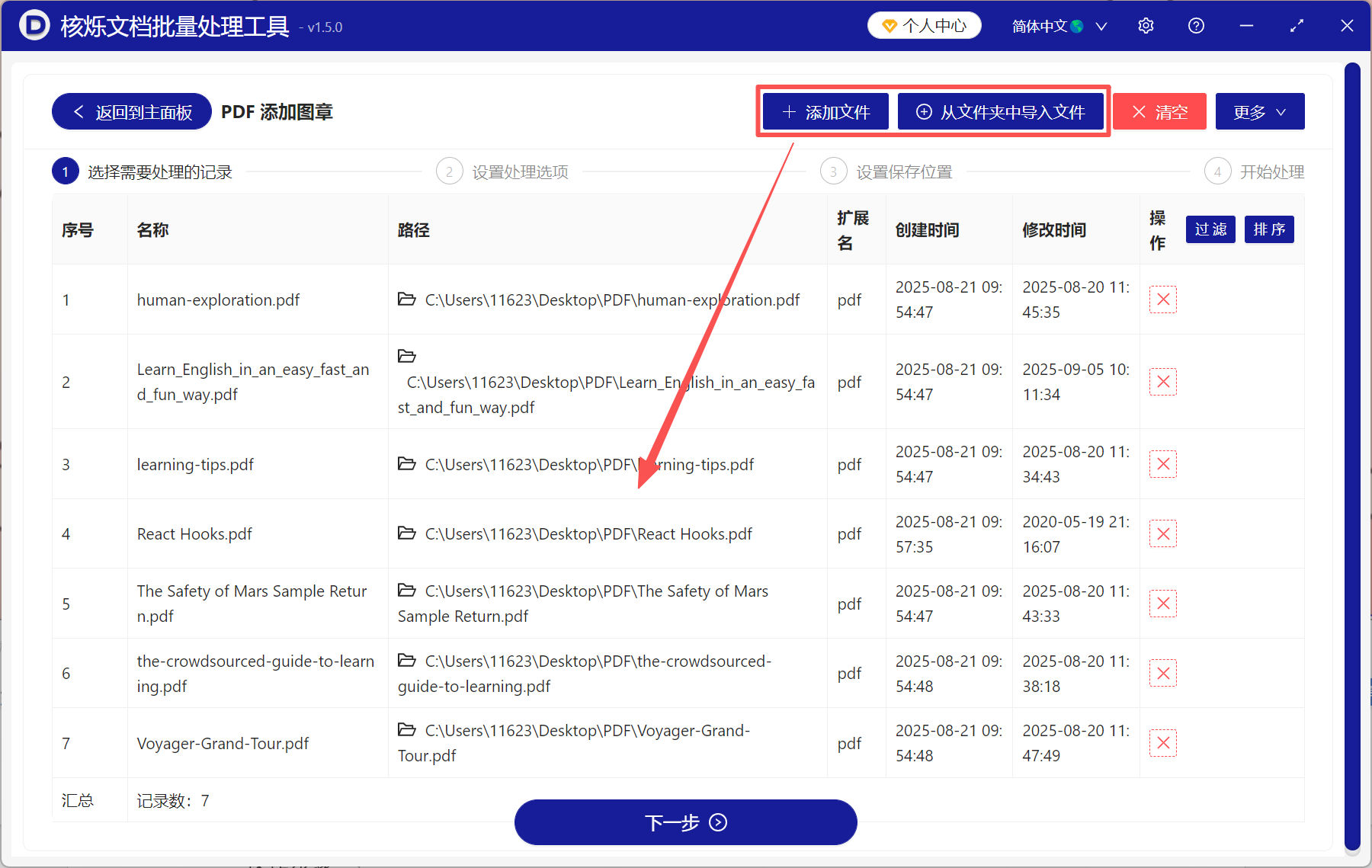
3、【处理所有页面】→【骑缝章】,将制作好的电子印章导入进来,位置、角度、透明度、大小等参数,根据自己的需求进行调整。

4、处理完成后点保存位置查看,所有PDF文档均已加盖好电子骑缝章。
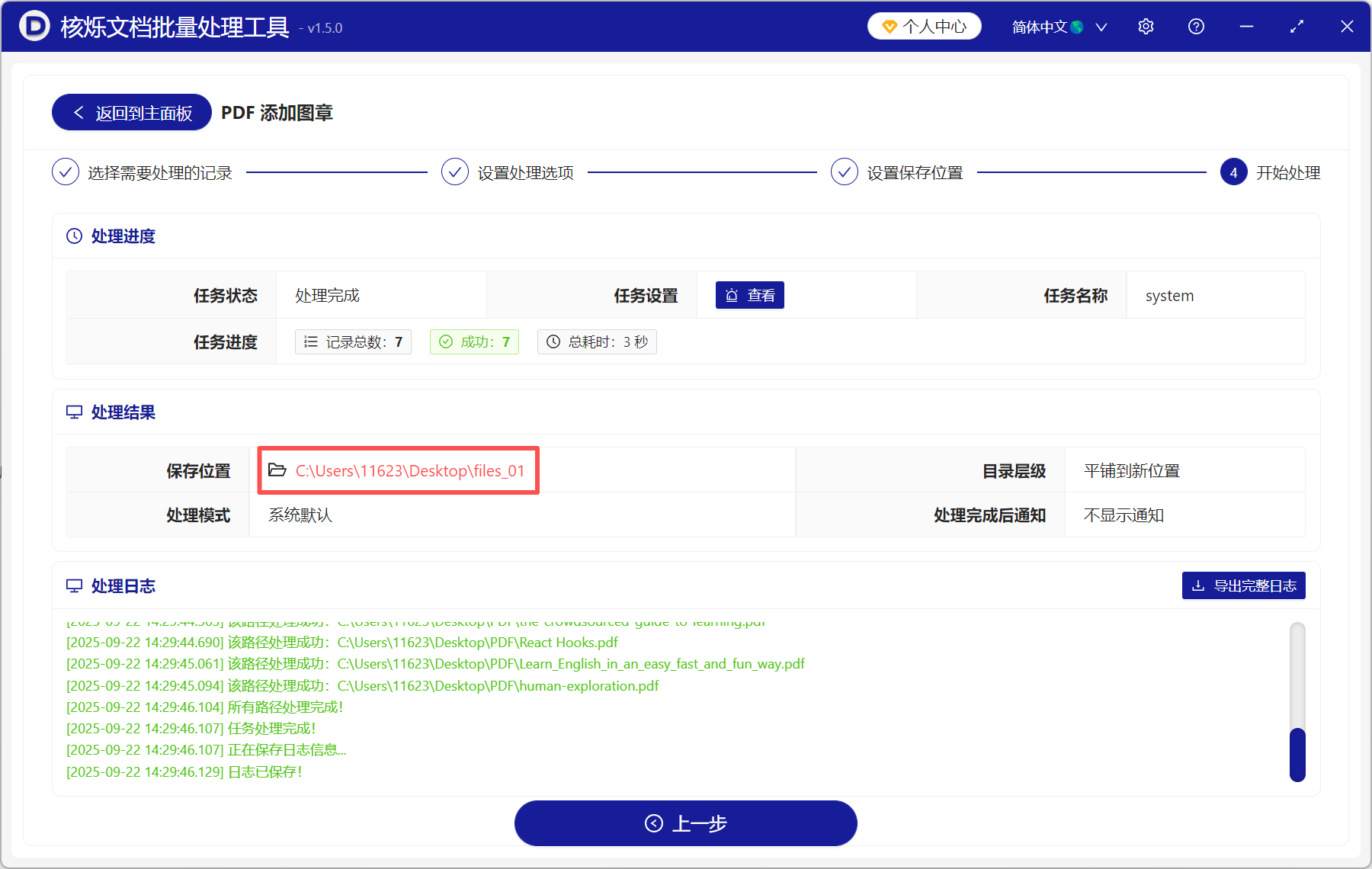
方法二:使用WPS Office添加跨页的电子骑缝章
推荐指数:★★★☆☆
优点:
- 直接用WPS操作即可,无需下载专门的骑缝章生成工具。
- 灵活度高,可以自由调整骑缝章的位置、大小和透明度。
- 操作方法简单,适合小白使用,而且可以实时预览骑缝章添加效果,也能随时删除或调整图片。
缺点:
- 效率很低,需要手动插入骑缝章到每一页,如果PDF文档页数很多的话,就非常耗时。
- 精度差,自己手动插入图片时,要精准对齐骑缝章的位置,很容易导致断开或错位。
操作步骤:
1、首先准备一个电子印章文件,然后根据文档页数,将电子印章分割成一个一个骑缝章的样式,文档有多少页,就将电子章分割成几部分。
2、用WPS Office打开PDF文档,点击【编辑】→【图章】→【自定义图章】,选择图片文件,将分割好的印章图片添加进来,然后放到页面边缘,并自行调整印章大小位置。
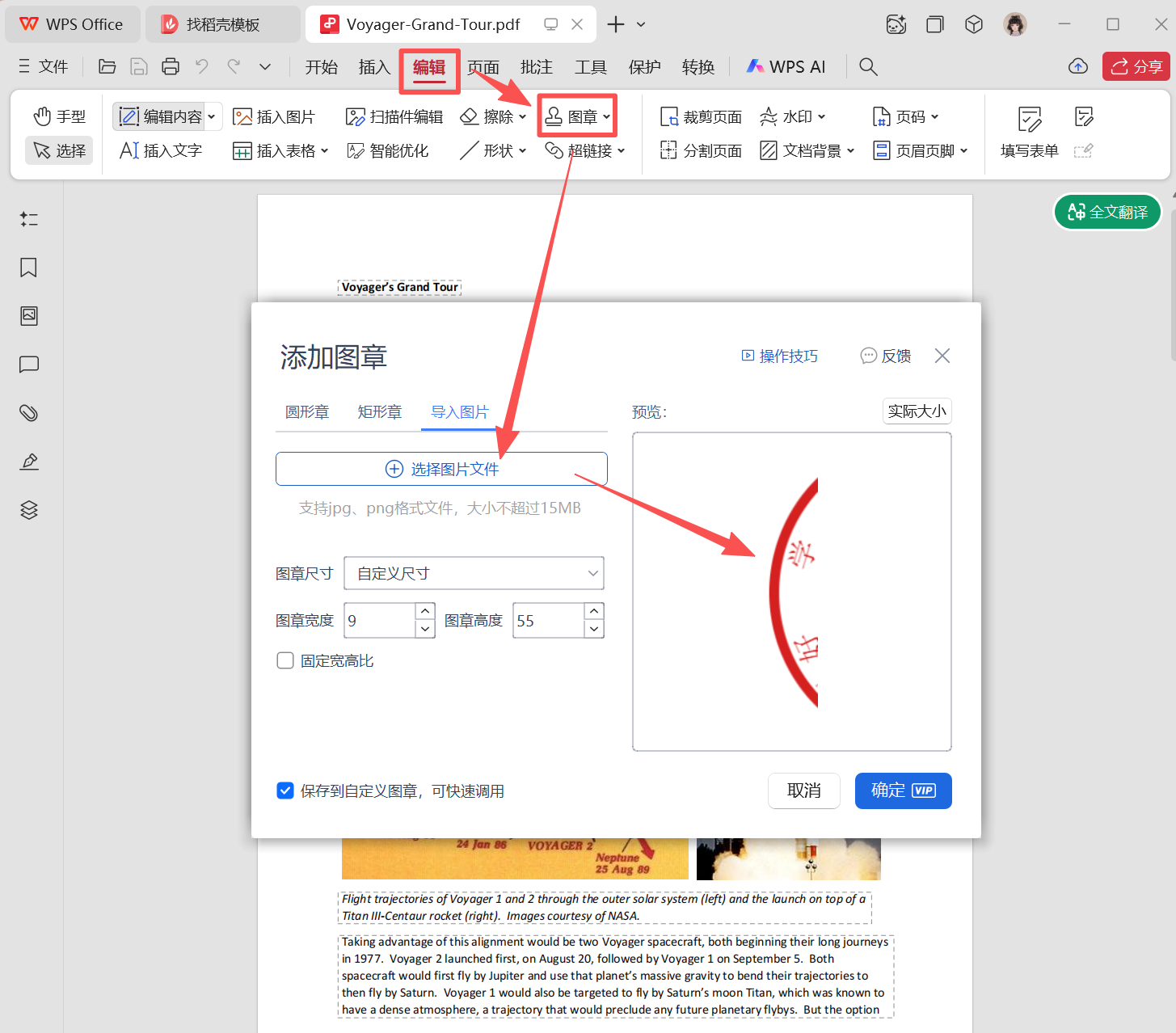
3、接着重复以上步骤,将印章的第二部分添加到第二页、第三部分添加到第三页,依次类推,直到将所有骑缝章添加到每一页上。注意,一定要对齐印章的位置和大小。
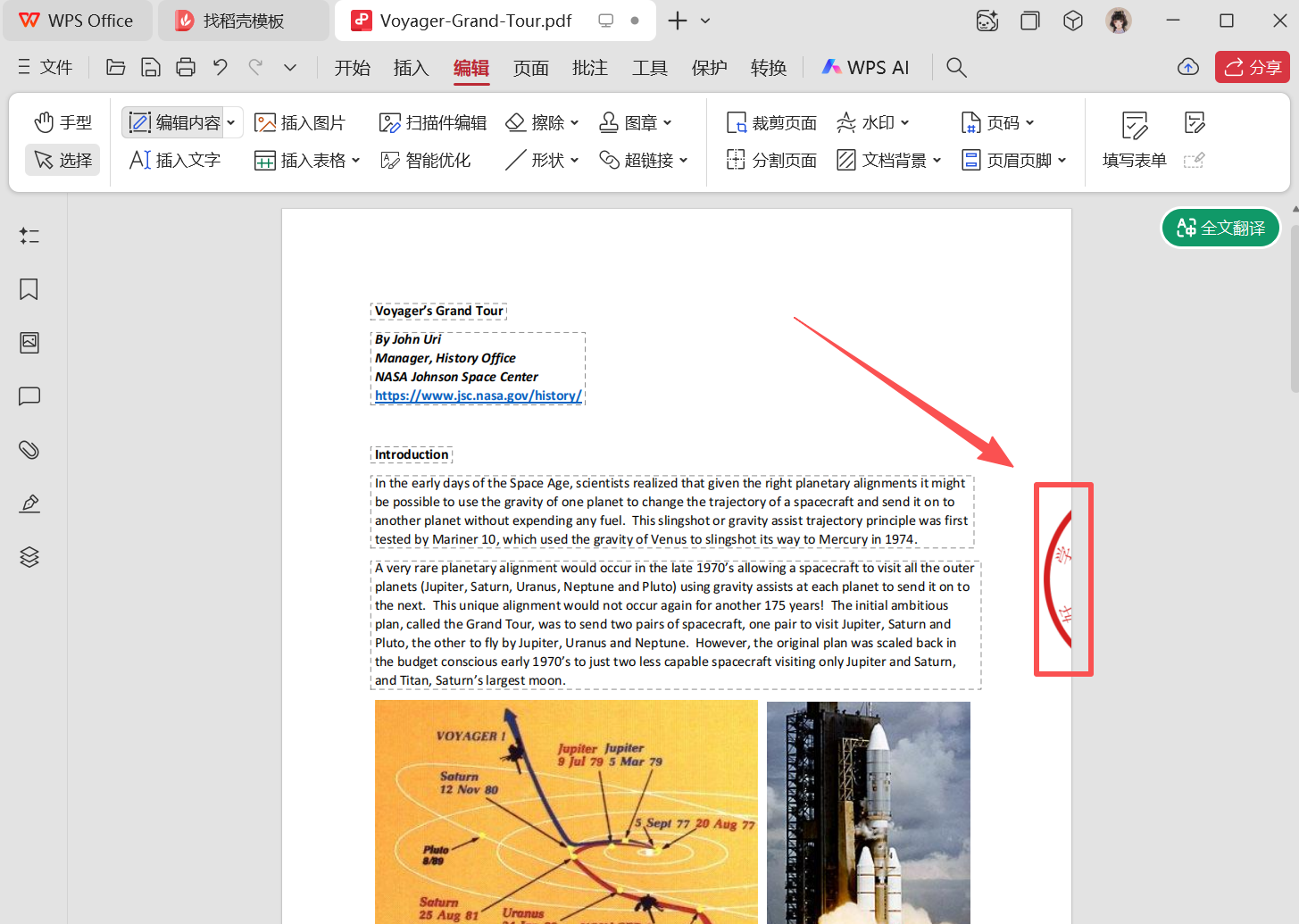
方法三:使用福昕PDF编辑器给PDF盖电子骑缝章
推荐指数:★★★☆☆
优点:
- 一键加盖电子骑缝章,无需手动操作,方便快捷。
- 操作步骤简单,界面指引清晰,很轻松就能搞定,不需要花什么时间学习。
缺点:
- 需要在电脑上安装。
- 开通会员才能使用。
- 批量处理功能只有专业版或企业版才能使用,普通用户一次只能处理一个文件。
操作步骤
1、使用福昕PDF编辑器打开待处理文档,点击【保护】→【填写&签名】→【骑缝章】。
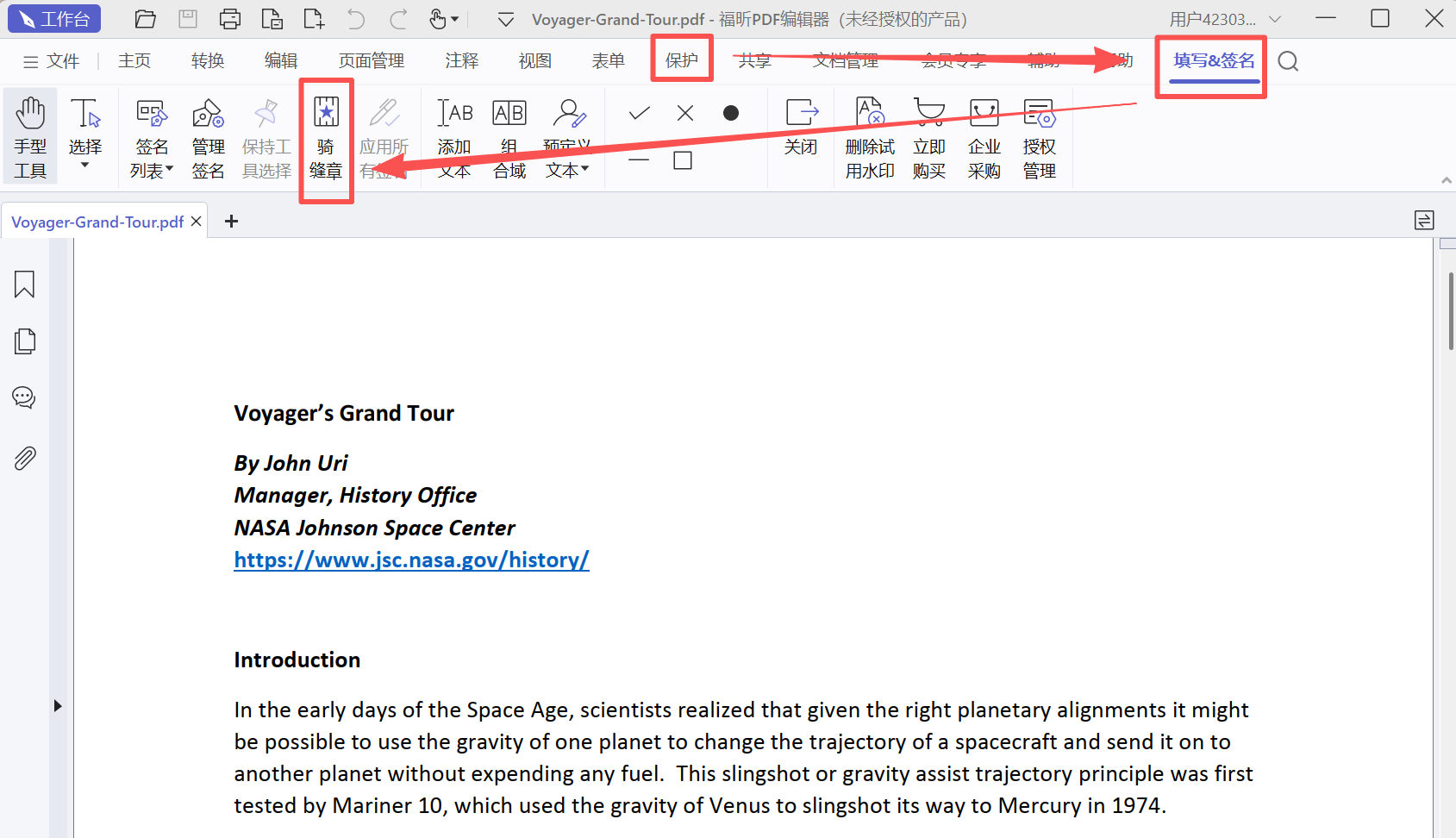
2、点击【添加】将准备好的电子印章加进来,可以设置首页骑缝章占比,并在右侧拖动调整印章位置。
3、都设置好以后,点【确定】即可给PDF文件一键加盖电子骑缝章。
目前,能够给PDF文件添加电子骑缝章的工具并不是很多,大部分都只有添加普通印章的功能,所以,想要给PDF加盖电子骑缝章,可以选择上面的方法一或者方法三。方法二是一种间接实现的办法,效率较低,并不推荐大家使用。而方法一和方法三的这两种工具,也是各有优缺点。大家可以根据自己的需求,选择一种更适合自己的办法。